Miro는 개인과 팀이 함께 작업하고, 아이디어를 브레인스토밍하고, 정보를 시각적으로 정리하고, 실시간으로 원격으로 협업할 수 있는 온라인 협업 화이트보드 플랫폼입니다.
Miro는 브레인스토밍 세션부터 복잡한 프로젝트 계획에 이르기까지 다양한 프로젝트에서 팀이 협업할 수 있는 디지털 캔버스를 제공합니다.
그런데 많은 분들이 Miro가 제대로 작동하지 않는 문제를 겪고 계십니다. 여러분도 같은 문제를 겪고 계시나요? 그렇다면 걱정하지 마세요. 저희가 도와드리겠습니다.
이 문제 해결 가이드에서는 Miro가 작동하지 않는 문제를 해결하기 위한 몇 가지 효과적인 솔루션을 제공합니다.
Miro가 작동하지 않는 문제를 해결하는 방법
문제 해결을 위해 시도해 볼 수 있는 몇 가지 문제 해결 단계가 있습니다.
인터넷 연결을 확인하세요.
안정적이고 활동적인 인터넷 연결이 있는지 확인하세요.
인터넷이 불안정하거나 느리면 Miro 기능에 문제가 발생할 수 있습니다.
신뢰할 수 있는 곳에 연결하세요 와이파이 네트워크 또는 사용 모바일 데이터 방해를 방지하기 위해 강한 신호로.
인터넷 연결이 약하거나 불안정하면 Miro 웹사이트나 앱이 제대로 작동하지 않을 수 있습니다.
인터넷 연결을 새로 고치려면 라우터나 모뎀을 다시 시작하세요.
또는 다른 네트워크(사용 가능한 경우)에 연결하여 문제가 지속되는지 확인해보세요.
Miro 서버 상태 확인:

보고된 중단이나 시스템 문제가 있는지 확인하려면 Miro 상태 페이지나 Twitter 계정과 같은 공식 소셜 미디어 계정을 방문하세요.
알려진 문제가 있는 경우 Miro가 문제 해결을 위해 노력 중일 수 있습니다.
Miro 상태 페이지를 확인하는 것은 Miro가 제대로 작동하지 않는 문제가 발생할 때 도움이 될 수 있습니다.
브라우저 캐시 및 쿠키 지우기:
때로는 브라우저에 저장된 캐시와 쿠키가 Miro와 같은 웹 애플리케이션과 충돌을 일으킬 수 있습니다.
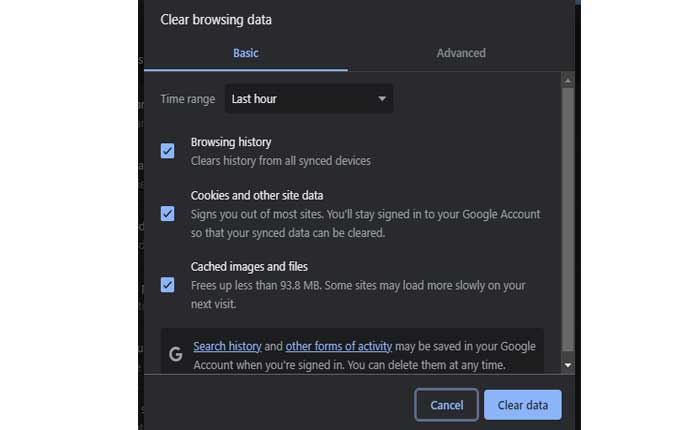
- Chrome 브라우저 열기
- 오른쪽 상단 모서리에 있는 세 개의 점을 클릭하세요.
- 추가 도구를 클릭하세요
- 인터넷 사용정보 삭제를 클릭하세요
- 기간 선택
- 모든 상자를 확인하세요
- 데이터 지우기를 클릭하세요
메모: 다른 브라우저에서는 프로세스가 다를 수 있습니다.
브라우저의 캐시와 쿠키를 지운 다음 브라우저를 다시 시작하고 Miro에 다시 액세스해 보세요.
브라우저 확장 비활성화:
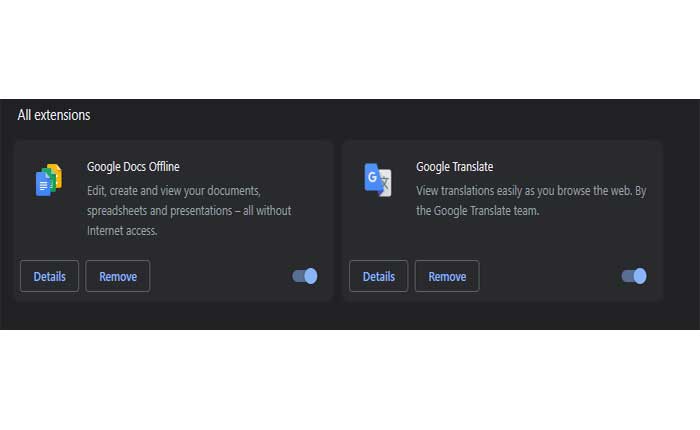
특정 브라우저 확장 기능이나 추가 기능은 Miro의 기능을 방해할 수 있습니다. 브라우저에서 확장 기능이나 추가 기능을 비활성화하고 해당 기능 없이도 Miro가 제대로 작동하는지 확인하세요.
설치한 광고 차단기나 브라우저 확장 프로그램을 일시적으로 비활성화한 다음 웹사이트에 다시 액세스해 보세요.
다양한 브라우저에서 브라우저 확장 기능을 비활성화하는 방법은 다음과 같습니다.
구글 크롬:
Chrome을 열고 오른쪽 상단에 있는 점 3개 메뉴 아이콘을 클릭합니다.
이동 “더 많은 도구” 그리고 선택 “확장.”
일시적으로 끄려면 각 확장 프로그램 옆에 있는 토글 스위치를 비활성화하세요.
비활성화되면 Chrome을 다시 시작하고 Miro에 다시 액세스하여 문제가 지속되는지 확인하십시오.
모질라 파이어 폭스:
Firefox를 열고 오른쪽 상단에 있는 메뉴 아이콘(가로선 3개)을 클릭하세요.
이동 “추가 기능” 또는 “확장.”
다음을 클릭하여 개별 확장을 비활성화합니다. “장애를 입히다” 버튼을 클릭하세요.
Firefox를 다시 시작하고 확장 프로그램 없이도 Miro가 제대로 작동하는지 확인하세요.
마이크로소프트 엣지:
Edge를 열고 오른쪽 상단에 있는 메뉴 아이콘(점 3개)을 클릭하세요.
이동 “확장.”
비활성화하려면 각 확장 프로그램의 스위치를 끄세요.
Edge를 다시 시작하고 Miro에 액세스하여 문제가 해결되었는지 확인하세요.
장치를 다시 시작하십시오:
경우에 따라 장치 컴퓨터, 태블릿 또는 스마트폰을 간단히 다시 시작하면 Miro에 영향을 미치는 일시적인 문제가 해결될 수 있습니다.
기기를 다시 시작하면 기기의 메모리가 지워집니다. (램) 실행 중인 모든 프로세스를 중지합니다.
이 작업을 수행하면 Miro의 성능에 영향을 줄 수 있는 일시적인 시스템 결함, 메모리 누수 또는 응용 프로그램 간의 충돌로 인해 발생하는 문제를 해결할 수 있습니다.
기기를 다시 시작한 후 Miro를 다시 실행하여 발생한 문제가 해결되었는지 확인하세요.
Miro 지원팀에 문의하세요:
문제가 있고 위 단계 중 어느 것도 도움이 되지 않으면 Miro 지원팀에 문의하세요.
그들은 귀하가 직면한 문제에 대한 구체적인 지침과 지원을 제공할 수 있습니다.
일반적으로 Miro 웹사이트나 애플리케이션 내에서 지원 옵션을 찾을 수 있습니다.

